Сжатие
- 1. Сжатие видео+
-
- 1.1 Как Сжать Видео Без Потери Качества
- 1.2 Как отправить длинные видео по WhatsApp
- 1.3 Топ 5 бесплатных MP4 видео-компрессоров
- 1.4 Как уменьшить размер видео для Android
- 1.5 Как легко сжать видеофайлы для Email
- 1.6 Как уменьшить размер видео с помощью VLC
- 1.7 Как сжать QuickTime видео
- 1.8 Как сжимать видео для Facebook, Instagram, Vimeo
- 1.9 Топ-5 средств для изменения размера видео
- 1.10 Топ-10 Способов Уменьшить размер видео Без потери качества
- 2. Сжатие аудио+
Все Темы
- Пользователи Камеры
- Любители Путешествий
- Инструменты ИИ
-
- Любители фильмов
- Праздники
- Пользователи DVD
- Пользователи социальных Сетей
- Фотография
- Креативный Дизайн
- Учащимся и преподавателям
- Больше Решений
HandBrake Видеокомпрессор: как сжать видео на Windows / Mac
Автор: Юлия Юрьевна • 2025-10-23 21:14:05 • Проверенные решения
Все пользователи, которые любят творчество, знают о HandBrake. Это очень популярный транскодер видео с открытым исходным кодом. Вы можете использовать HandBrake для уменьшения размера файла и преобразования видеоформата. Но означает ли это, что HandBrake-лучший видео-компрессор? В этой статье мы узнаем как использовать HandBrake для сжатия видео на Windows/Mac, а также лучшую альтернативу HandBrake video compressor , которая может работать лучше в различных сценариях.
- Часть 1. Лучшая альтернатива HandBrake для сжатия видео без потери качества
- Часть 2. Как использовать ручной тормоз для сжатия видео
- Часть 3. Сравнение между видео-компрессором Wondershare и HandBrake
Часть 1. Лучшая альтернатива HandBrake для сжатия видео без потери качества
YВы можете устать от запутанного интерфейса HandBrake и медленной скорости преобразования, но трудно найти лучшую альтернативу со всеми функциями, связанными с видео, такими как HandBrake. К счастью Wondershare UniConverter (первоначально Wondershare Video Converter Ultimate) это то, что ты ищешь. Это универсальное видео-решение, которое может не только сжимать размер видео/аудио без потери качества, но и имеет дополнительные функции, такие как преобразование форматов, YouTube video downloader, DVD burner и многие другие. С помощью лучшей альтернативы HandBrake вы можете легко и быстро уменьшить размер видео, изменив разрешение, скорость передачи данных, качество, формат и т. д. Как на Mac, так и на Windows OS.
Wondershare UniConverter - лучший видео конвертер для Mac/Windows
-
Сжимайте видео / аудио файлы, изменяя разрешение видео, скорость передачи данных, качество, кодер, форматы и другие параметры.
-
Поддержка более 1000 видео - и аудиоформатов для преобразования и сжатия без потери качества.
-
Редактируйте видео с помощью функций обрезки, обрезки, поворота, добавления водяных знаков, применения эффектов и т. д.
-
Легко переносите преобразованные видео с ПК/Mac на устройства iPhone/Android с помощью USB-кабеля.
-
Конвертируйте видео/аудио форматы с 30-кратной скоростью и предварительным просмотром в реальном времени.
-
Скачивайте видео с YouTube и других более чем 10000 сайтов обмена видео, вставляя URL-адрес.
-
Поддерживает пакетную обработку для сжатия и преобразования нескольких видео одновременно.
-
Набор инструментов с дополнительными функциями, такими как Screen Recorder, DVD Burner, GIF Maker, Fix Media Metadata и т. д.
-
Поддерживаемые ОС: Windows 10/8/7 / XP / Vista, macOS 11 Big Sur, 10.15 (Catalina), 10.14, 10.13, 10.12, 10.11, 10.10, 10.9, 10.8, 10.7, 10.6.
Шаги по сжатию размера видео с лучшей альтернативой HandBrake Video Compressor
Шаг 1 Запуск и добавление видео в HandBrake Compressor Alternative
качайте Wondershare UniConverter и запустите его на своем ПК/Mac. в главном интерфейсе нажмите на опцию Video Compressor чтобы запустить процесс сжатия видео.
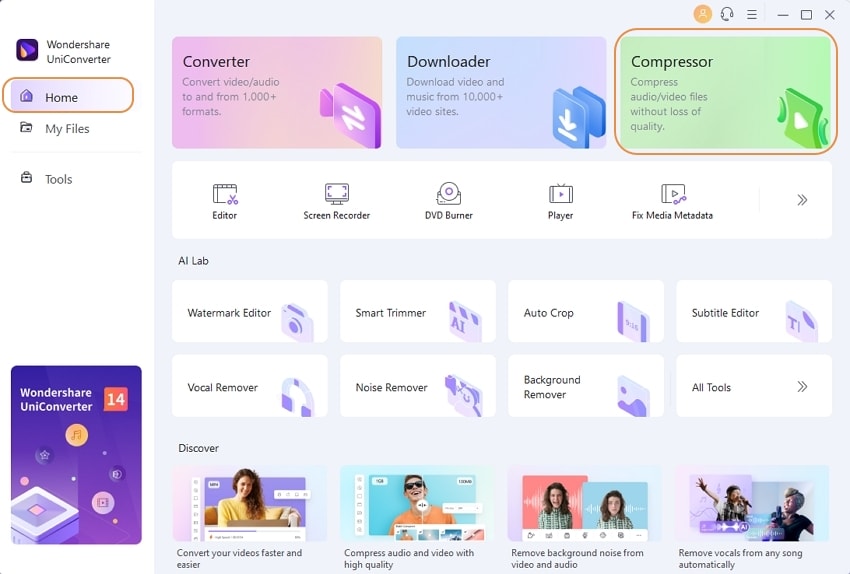
Нажмите на значок + и выберите видео для сжатия с Вашего компьютера.

Шаг 2 Настройка Параметров Сжатия Видео
Когда файл будет добавлен, его информация будет отображаться на экране. Переместите курсор, чтобы изменить размер файла видео, его разрешение, качество и скорость передачи данных. И нажмите на опцию Format, чтобы выбрать целевой формат видео. Вы также можете перетащить индикатор выполнения, чтобы соответствующим образом изменить все параметры, и нажать на вкладку Preview, чтобы проверить качество вашего видео за 20 секунд.

Шаг 3 Сжатие видео с помощью компрессора ручного тормоза альтернатива
Выберите место для вашего сжатого видео, нажав на опцию Save file:. На последнем шаге нажмите на кнопку Compress, чтобы сжать размер вашего видео без потери качества. Ваше видео будет сжато и преобразовано через несколько секунд.

Совет
Если вы хотите сжать и конвертировать видео и аудио файлы в пакетном режиме, просто перейдите и прочитайте шаги о том, как сжать и конвертировать видео/аудио в пакетном режиме >>, чтобы узнать больше.
Скачать Бесплатно Скачать Бесплатно
Часть 2. Как использовать Handbrake для сжатия видео
HandBrake-это программное обеспечение, которое в основном было разработано для копирования DVD-дисков. Но с каждым обновлением программного обеспечения его возможности расширялись. Теперь его можно использовать для аппаратного ускорения, транскодирования, пакетного кодирования и т. д. Вы можете использовать ручной тормоз для сжатия видео и выполнения некоторых других функций. Ниже приведены шаги, которые вам нужно будет выполнить, чтобы узнать, как сжать видео с помощью HandBrake:
Шаг 1: Начните с загрузки программного обеспечения HandBrake в вашей системе и запуска его сразу же после установки.
Шаг 2: в главном интерфейсе нажмите на значок Source, чтобы загрузить файл мультимедиа. Откроется окно браузера; в этом окне найдите свой файл и нажмите кнопку Open, чтобы добавить файлы. Вы можете выбрать один из пользовательских пресетов, поскольку они будут отличаться для операционных систем. Выберите устройство, на котором вы хотите использовать видео, и выберите предустановку соответствующим образом.
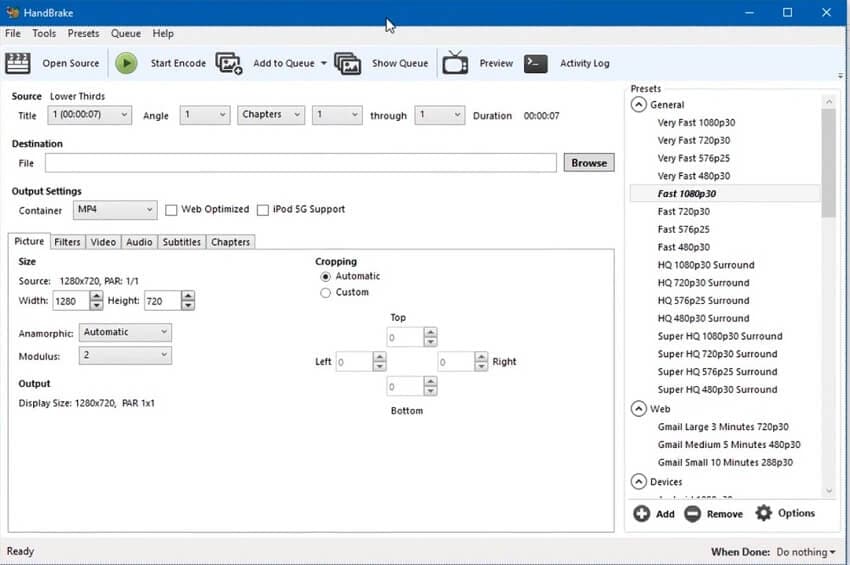
Шаг 3: Нажмите на кнопку Browser после загрузки файла и измените местоположение, в котором файл будет сохранен после сжатия.
Шаг 4: В параметре Format выберите формат, который вы считаете подходящим для вашего видеофайла. Программное обеспечение имеет ограниченную поддержку выходных файлов; следовательно, вы можете выбирать только между форматом MP4 и MKV. Не забудьте указать, хотите ли вы, чтобы видео было веб-оптимизировано или для другой конкретной цели.
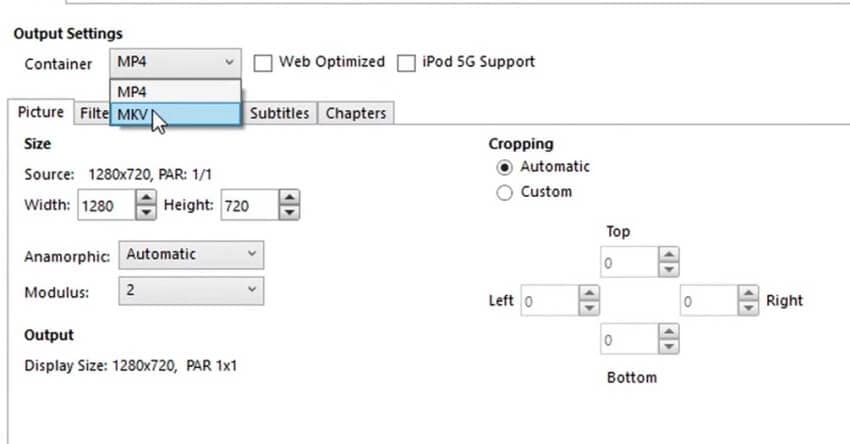
Шаг 5: В том же окне выберите видеокодек, предустановку высокого профиля, частоту кадров и среднюю скорость передачи данных, чтобы уменьшить размер файла. Вы также можете изменить соотношение сторон видеофайла.
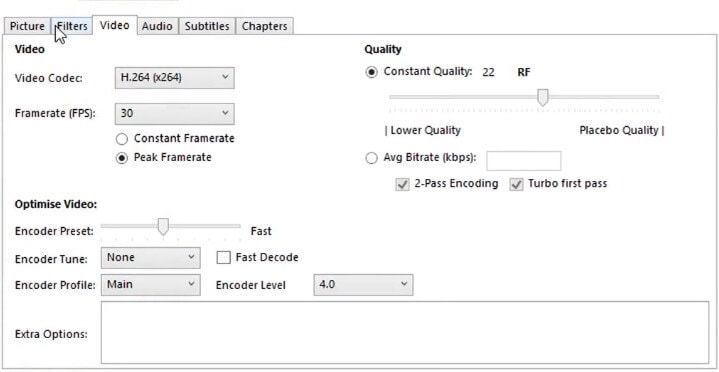
Шаг 6: Как только вы указали все параметры, нажмите на кнопку Start и подождите, пока программное обеспечение не сожмет видео.

Когда процесс будет завершен, программа автоматически уведомит вас об этом. Вы можете попробовать воспроизвести сжатое видео, чтобы увидеть, правильно ли оно сжато или нет. Если видео Правильное, вы можете непосредственно использовать его; если нет, вы можете снова попробовать использовать ручной тормоз, чтобы уменьшить размер видео.
Часть 3. Сравнение Видеокомпрессора Wondershare и HandBrake
Оба HandBrake и Wondershare UniConverter (первоначально Wondershare Video Converter Ultimate) довольно удивительны в своих функциях. HandBrake можно использовать бесплатно, но не хватает некоторых функций редактирования и предварительного просмотра, в то время как Wondershare UniConverter-это заряженный инструмент с функциями all-in-one. Чтобы определить, какой инструмент лучше для вас, Вот таблица сравнения между этими 2 видео компрессорами. Надеюсь, что эта сравнительная таблица поможет вам решить, какой инструмент вы должны выбрать.
| Особенности/Инструменты | Wondershare UniConverter | HandBrake |
|---|---|---|
| Поддерживаемая Платформа | Mac и Windows | Windows/Mac/Linux |
| Поддерживаемые Форматы Ввода | Более 1000 + видео / аудио форматов, включая MP4 / MOV / AVI / MP3/WAV | Общие форматы файлов мультимедиа |
| форматы продукции | MP4 / AVI / MOV/DAT/WMV / и настроенные форматы видео для YouTube и устройств. | Только MKV и MP4 |
| Редактирование Видео | Обрезать, нарезать и вырезать нежелательные видео детали легко. | Просто обрезайте видео |
| Пользовательские Настройки Сжатия | Частота кадров, размер файла, разрешение, кодировщик, соотношение сторон, качество, скорость передачи данных и т. д. | Частота кадров, битовая скорость, видеокодек, соотношение сторон и разрешение |
| Функция предварительного просмотра в реальном времени | Да | Нет |
| Скорость Сжатия | Скорость в 30 раз быстрее, чем у любого другого компрессора | Средний |
| Качество Сжатия | Сжимайте и конвертируйте видео без потери качества. | Хорошо |
| Дополнительные Функции | Загрузчик видео, редактор, создатель gif, экран, магнитофон и т. д. | Видео фильтры, аппаратное ускорение и многое другое |
Ваш полный набор видеоинструментов
 Пакетное преобразование MOV в MP4, AVI, 3GP и наоборот легко.
Пакетное преобразование MOV в MP4, AVI, 3GP и наоборот легко. 


Юлия Юрьевна
Главный редактор